Kako spremeniti zagonski logotip v sistemu Windows 10
Windows / / August 05, 2021
Najbolj priljubljena izbira ljudi za operacijski sistem je Windows. Zaradi svoje preprostosti in številnih funkcij imajo ljudje raje Windows. Poleg tega gre za zelo varen operacijski sistem, ki se občasno prilepi posodobitvam. Microsoft Windows ni tak, kot je bil včasih. Prej Windows ni bil prilagodljiv in uporabnik ne more veliko narediti pri prilagajanju. Vendar vam Windows 10 omogoča veliko prilagajanja, vključno s spremembo zagonskega logotipa v napravi Windows 10. Orodje ni vnaprej nameščeno z operacijskim sistemom Windows in morali boste prenesti izvorno kodo drugih proizvajalcev.
Če želite spremeniti privzeti zagonski logotip zagonskega sistema Windows. Najprej boste morali preveriti svoj BIOS. Če uporabljate najnovejšo strojno opremo, verjetno uporabljate zagon UEFI. Če niste prepričani, kateri zagon uporabljate, znova zaženite računalnik, kliknite tipko BIOS in preverite BIOS. Ne glede na to, ali se vaš Windows izvaja s sistemom Legacy boot ali UEFI, je še ena pomembna stvar onemogočiti varen zagon iz BIOS-a. Če je varen zagon onemogočen, ne boste naleteli na napako. Poleg tega boste za spremembo zagonskega logotipa sistema Windows potrebovali skrbniške pravice, zato, če nimate skrbniškega dostopa do BIOS-a, ne preizkušajte te metode. Za vaš računalnik je lahko zelo smrtonosno.
V tem priročniku bomo izvedeli, kako spremeniti zagonski logotip sistema Windows z odprtokodnim projektom HackeBGRT. Preden se lotite korakov, se morate zavedati nekaterih pravil. Najprej preverite svoj BIOS, če je nastavljen na staro, nato pa ga spremenite v zagon UEFI. HackBGRT ne bo deloval pri zagonu starejše različice. Poleg tega ne morete uporabiti nobene slike, ki je večja od 300 x 300 slikovnih pik. Če je vaša slika večja od omejitve, boste obtičali v zagonski zanki. Ne morete uporabiti gifa ali katere koli prozorne slike, zagon pa bo povzročil napako. Zato vam priporočamo, da pred spreminjanjem zagonskega logotipa naredite celotno varnostno kopijo računalnika. Koraki za spremembo zagonskega logotipa s programom HackBGRT bodo navedeni spodaj.
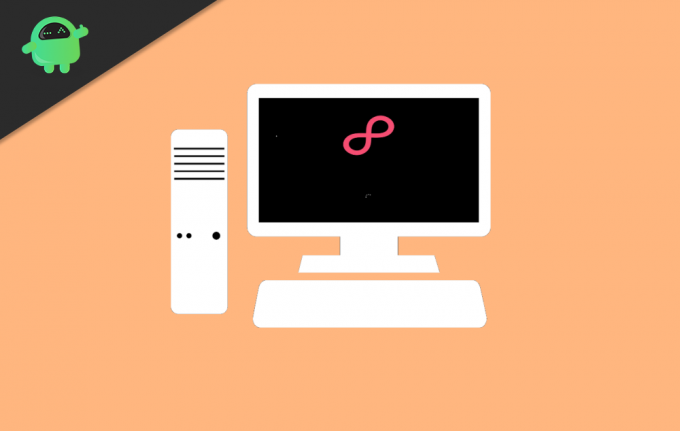
Kako spremeniti zagonski logotip v sistemu Windows 10?
Dvakrat premislite, preden se poigrate z zagonom, in če gre kaj narobe, se lahko zataknete v zagonski zanki ali še huje, izgubite vse podatke. Zato je dobro, da varnostne kopije pomembnih podatkov ustvarite, preden sledite tem navodilom.
Korak 1) Najprej pojdite na Povezava Github in naložite HackBGRT s klikom na .zip datoteko v razdelku Sredstva. Datoteko .zip shranite v imenik in po prenosu datoteke izvlecite s pomočjo 7-zip, WinRAR itd.
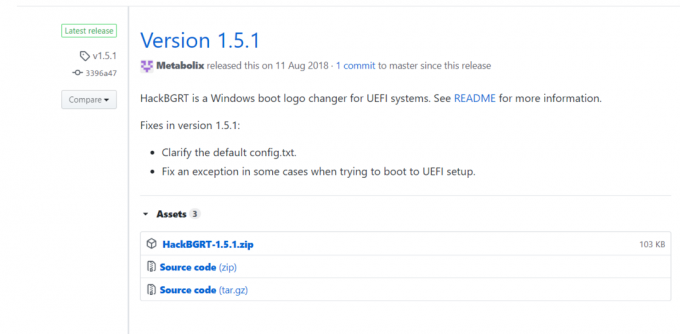
2. korak) Ko ste datoteke izvlekli iz HackBGRT.zip, z desno miškino tipko odprite imenik HackBGRT setup.exe, zaženite setup.exe kot skrbnik. Izberete lahko sliko za zagonski logotip sistema Windows, jo preimenujete v Splash.bmp in shranite v imenik HackBGRT, da nadomestite privzeti logotip po vaši izbiri.

3. korak) Prikaže se orodje ukazne vrstice, ker je HackBGRT običajno skript, napisan za prepisovanje logotipa Windows. Ko se prikaže orodje ukazne vrstice, bodo tam navedena navodila. Pritisnite jaz na tipkovnici, da začnete postopek namestitve.
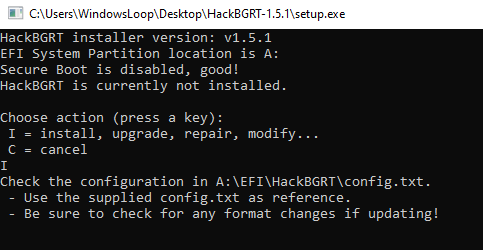
4. korak) Za dodatne nastavitve se bo v beležnici pojavila datoteka .config. Če vam ni treba ničesar spreminjati in želite spremeniti samo logotip, preprosto zaprite beležko ali pritisnite x da ga zaprete.
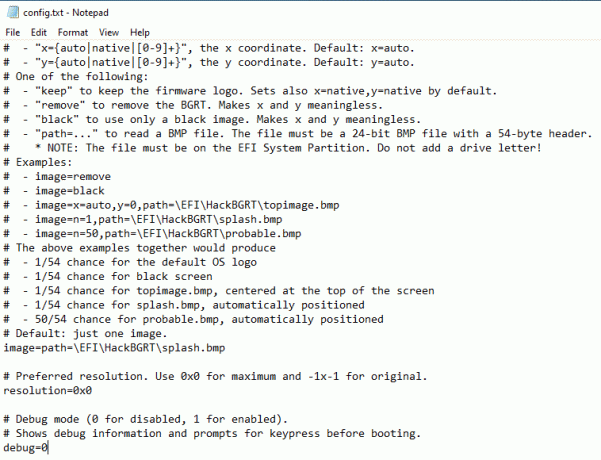
5. korak) Zdaj bo HackBGRT naložil Splash.bmp sliko v barvi, če jo želite urediti, lahko, če pa nič ne storite, zaprite barvo.
Če želite nato spremeniti sliko, najprej kopirajte želeno sliko in na vrhu pod zavihkom datoteke izberite prilepi in prilepi sliko. Odlično bo, če boste ozadje slike naslikali v črno. Če ste spremenili sliko, jo shranite s pritiskom na Ctrl + C ali če želite spremeniti, odprite drugo sliko, jo zamenjajte in shranite. Zaprite Paint.

6. korak) Ko zaprete Paint, vas bo orodje CLI HackBGRT obvestilo o njegovi namestitvi. Če je prišlo do napake, bo to tudi obvestil. Zaprite orodje CLI in znova zaženite sistem, da si ogledate svoj novi logotip Windows.
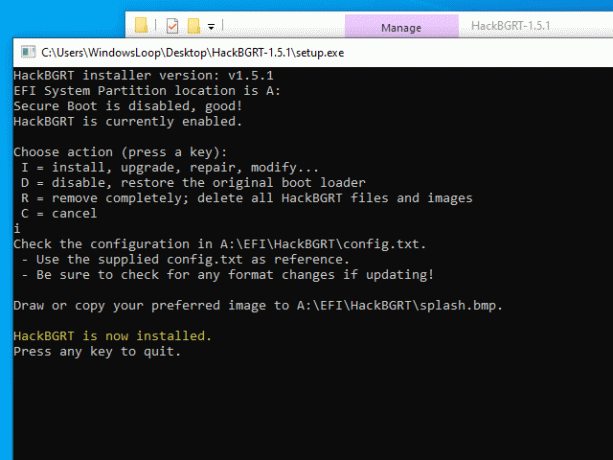
Opomba: Če želite obnoviti prvotni logotip, odprite orodje HackBGRT CLI in pritisnite r, s tem boste odstranili nameščeni logotip in vaš zagonski zaslon ponastavili na privzeti logotip Windows.
Izbira urednika:
- Odpravite napako »STATUS_WAIT_2« za obnovitev sistema 0x80070002 v sistemu Windows 10
- POPRAVEK: Iskanje v raziskovalcu datotek Windows 10 ne deluje
- Spotify se ne odpre v sistemu Windows 10: Kako popraviti?
- Po posodobitvi sistema Windows 10 brez zvoka: Kako popraviti?
- Kako uporabljati Til Windows Multitasking v macOS Catalina?
Rahul je študent računalništva z velikim zanimanjem za področje tehnologije in kriptovalut. Večino svojega časa preživi bodisi s pisanjem ali poslušanjem glasbe bodisi s potovanjem po nevidnih krajih. Verjame, da je čokolada rešitev vseh njegovih težav. Življenje se zgodi in kava pomaga.

![Seznam najboljših ROM po meri za UMIDIGI One Pro [posodobljeno]](/f/53affdc6337d5fd2fe9f3bfda5887ad9.jpg?width=288&height=384)

